Comment réparer DLLRegisterServer a échoué avec l’erreur 0x80070715 sur un ordinateur Windows 10
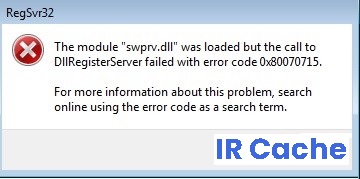
Trouvez et réparez automatiquement les erreurs de Windows grâce à l'outil de réparation de PC
Reimage est un excellent outil de réparation qui détecte et répare automatiquement différents problèmes du système d'exploitation Windows. Avoir cet outil protégera votre PC contre les codes malveillants, les défaillances matérielles et plusieurs autres bugs. En outre, cela vous permet également d'utiliser votre appareil au maximum de ses capacités et de ses performances.
- Étape 1: Télécharger l'outil de réparation et d'optimisation des PC (Windows 11, 10, 8, 7, XP, Vista - Certifié Microsoft Gold).
- Étape 2: Cliquez sur "Démarrer l'analyse" pour trouver les problèmes de registre de Windows qui pourraient être à l'origine des problèmes du PC.
- Étape 3: Cliquez sur "Réparer tout" pour résoudre tous les problèmes.
De nombreux utilisateurs ont rencontré l’erreur « DLLRegisterServer a échoué avec le code d’erreur 0x80070715 » dans Windows 10. Avec un nom aussi compliqué, il devient un peu difficile de comprendre le problème, et encore moins de le résoudre.
Dans les sections suivantes, nous verrons quelle est cette erreur et comment la corriger.
Qu’est-ce qui cause l’échec de DLLRegisterServer (erreur 0x80070715) ?

Le service Windows Update ne fonctionne pas : si vous ne voyez cette erreur que lorsque Windows Security essaie de télécharger une nouvelle signature de virus, le service censé effectuer le téléchargement (Windows Update) ne fonctionne probablement pas .
Build Windows 10 obsolète : Il s’avère que le service de sécurité Windows peut également provoquer cette erreur si vous essayez de l’ouvrir en raison d’une mise à jour de sécurité manquante, qui est désormais une build Windows 10 obligatoire.
Volume Shadow Copy est désactivé : Si ce problème se produit lorsque vous essayez d’utiliser les commandes DllRegisterServer à partir du terminal CMD ou Powershell, l’erreur peut être causée par la désactivation du service Volume Shadow Copy.
Application de sécurité Windows endommagée : si vous ne voyez cette erreur que lorsque vous essayez d’exécuter une analyse via la sécurité de Windows, l’application est probablement corrompue.
Comment réparer DLLRegisterServer Failed-erreur 0x80070715 ?
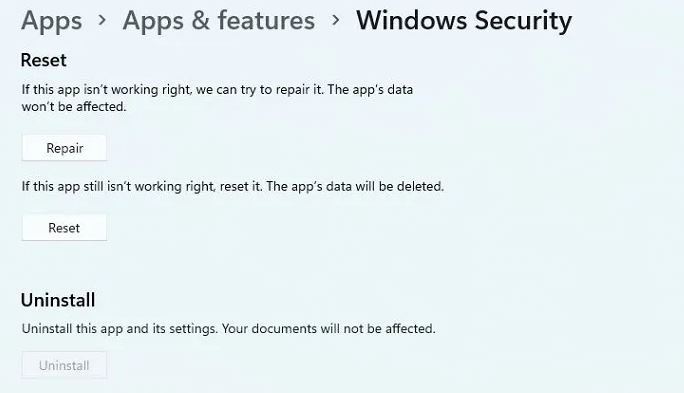
Réinitialisation de l’application de sécurité Windows
- Cliquez sur le menu Démarrer et recherchez « Sécurité Windows ».
- Cliquez avec le bouton droit sur l’application et sélectionnez Propriétés.
- Maintenant, lorsque les paramètres de l’application s’ouvrent, cliquez sur Réinitialiser et l’application sera réinitialisée.
- Vérifiez maintenant si le problème se reproduit.
Configurez Windows Update pour qu’il démarre automatiquement
- Ouvrez les services comme décrit dans la première méthode.
- Trouvez maintenant le service appelé « Windows Update ».
- Cliquez dessus avec le bouton droit et sélectionnez Propriétés.
- Sous « Démarrage », modifiez le paramètre sur « Automatique (pas de délai) ».
- Cliquez sur OK et redémarrez le système.
- Vérifiez maintenant si le problème a été résolu.
Mise à jour des fenêtres
- Appuyez sur la touche Windows et I, pour ouvrir les paramètres Windows.
- Cliquez sur Mises à jour et sécurité.
- Cliquez sur Rechercher les mises à jour et laissez-le télécharger et installer toutes les mises à jour disponibles.
Démarrage du service Volume Shadow Copy
- Appuyez sur la touche Windows et la touche R pour afficher la boîte de dialogue Exécuter.
- Tapez Services.MSC et appuyez sur Entrée.
- Déroulez maintenant la liste des services pour trouver le service Volume Shadow Copy.
- Cliquez dessus avec le bouton droit et sélectionnez Démarrer.
